显卡控制面板打不开怎么办 英伟达显卡控制面板打不开如何解决
更新时间:2023-03-12 14:58:00作者:runxin
正常情况下,配置了独立显卡的笔记本电脑,右键点击桌面空白处时,通常有一个显卡控制面板,然而近日有小伙伴也反馈自己在电脑桌面上右键菜单时,想要打开显卡控制面板却总是打不开,对此显卡控制面板打不开怎么办呢?以下就是小编教大家的英伟达显卡控制面板打不开解决方法。
具体方法:
1、在电脑桌面上,我们先点击左下角搜索图标,找到控制面板并点击,进入系统,选择设备管理器。
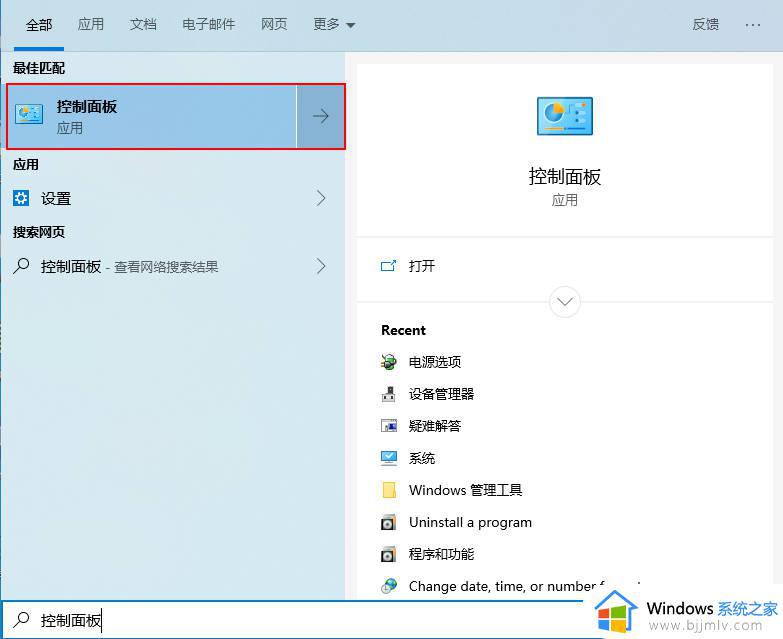
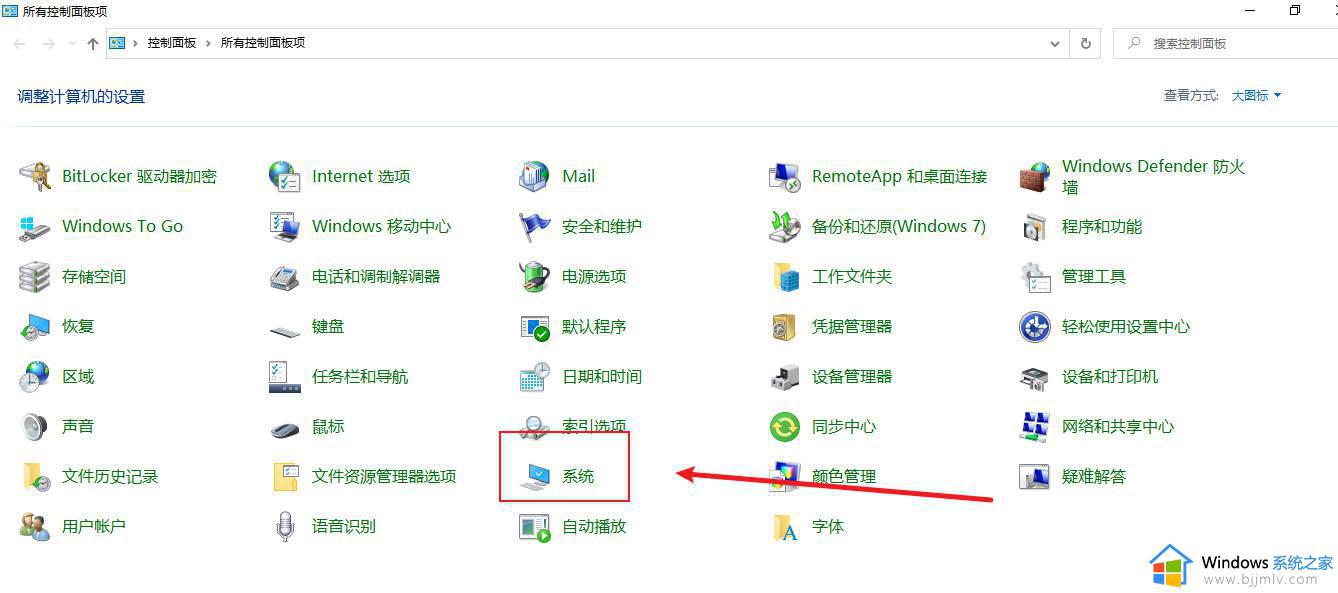
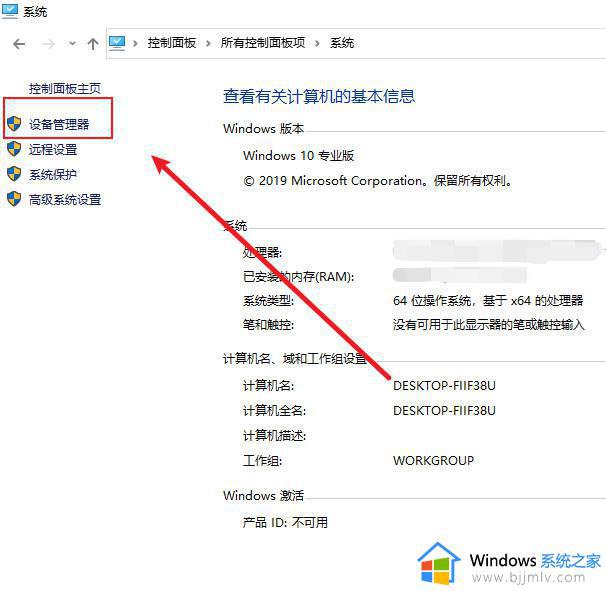
2、在设备管理器界面上,展开显示适配器,右击你的nvidia显卡,选择更新驱动程序。
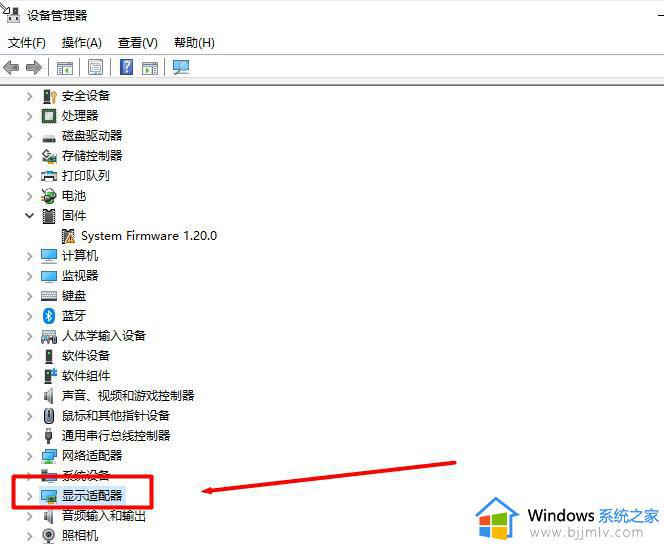
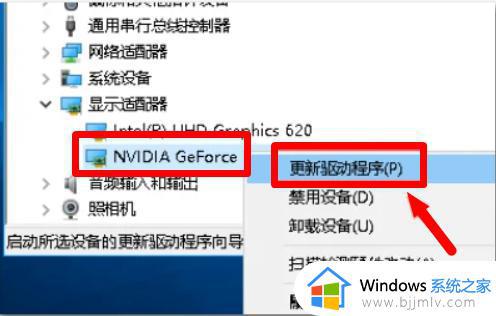
3、然后,我们要选选择自动搜素更新的驱动程序软件,系统会自动找到最好的驱动并更新安装
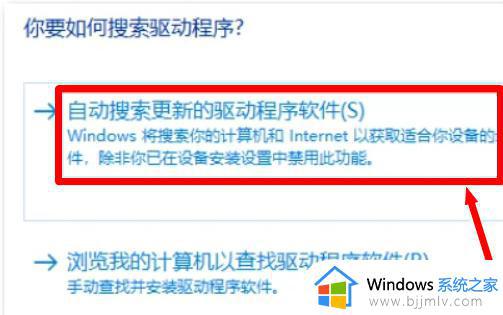
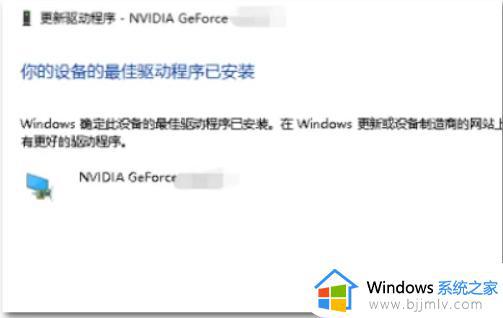
上述就是小编带来的英伟达显卡控制面板打不开解决方法了,有出现这种现象的小伙伴不妨根据小编的方法来解决吧,希望能够对大家有所帮助。
显卡控制面板打不开怎么办 英伟达显卡控制面板打不开如何解决相关教程
- 英伟达控制面板打不开为什么 电脑英伟达控制面板打不开如何解决
- 怎样打开英伟达控制面板 英伟达控制面板程序设置在哪
- 电脑英伟达控制面板打不开怎么办 英伟达控制面板打开后无响应处理方法
- 英伟达控制面板打不开没反应怎么办 英伟达控制面板无法打开修复方法
- 如何打开英伟达控制面板 电脑怎么调出nvidia控制面板
- 英伟达控制面板右键不显示怎么办 英伟达控制面板鼠标右键没有解决方法
- 笔记本显卡控制面板打不开怎么办 电脑无法打开显卡控制面板解决方法
- 显卡打不开控制面板怎么办 显卡控制面板无法打开解决方法
- 显卡的控制面板打不开怎么办 显卡控制面板打不开没反应解决方法
- 英伟达显示设置不可用怎么回事 英伟达控制面板打开显示nvidia设置不可用如何解决
- 惠普新电脑只有c盘没有d盘怎么办 惠普电脑只有一个C盘,如何分D盘
- 惠普电脑无法启动windows怎么办?惠普电脑无法启动系统如何 处理
- host在哪个文件夹里面 电脑hosts文件夹位置介绍
- word目录怎么生成 word目录自动生成步骤
- 惠普键盘win键怎么解锁 惠普键盘win键锁了按什么解锁
- 火绒驱动版本不匹配重启没用怎么办 火绒驱动版本不匹配重启依旧不匹配如何处理
热门推荐
电脑教程推荐
win10系统推荐